Panneau de données (référence)
Utilisez le panneau de données pour accéder à vos projets et données de conception Fusion, les organiser et les partager.
Le panneau de données est masqué par défaut. Cliquez sur l’icône Afficher le panneau de données ![]() pour ouvrir le panneau de données.
pour ouvrir le panneau de données.
Ctrl+Alt+P (Windows) ou Option+Command+P (MacOS) pour afficher ou masquer le panneau de données.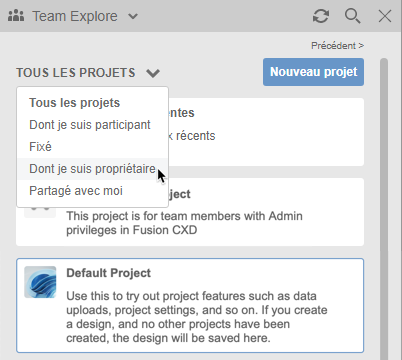
Le panneau de données vous permet d’afficher vos projets et vos conceptions. Il inclut également des fichiers d’exemple que vous pouvez utiliser, par exemple pour la FAO.
Le filtre de projet permet d’afficher les projets voulus :
- Tous les projets : liste complète des projets du hub actuel.
- Dont je suis participant : uniquement les projets auxquels vous participez.
- Fixé : uniquement les projets préférés.
- Dont je suis propriétaire : uniquement les projets que vous avez démarrés.
- Partagé avec moi : uniquement les projets auxquels vous avez été invité.
Ouvrir un projet
Cliquez deux fois sur le nom du projet ou d’un exemple de projet pour accéder aux données contenues dans le dossier du projet ou de l’exemple.
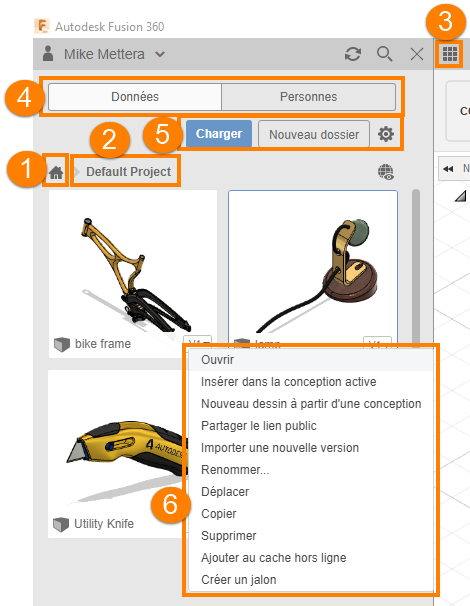
1. Sélecteur de projet
Permet d’afficher le nom du projet actif. Cliquez sur la flèche vers l’arrière pour afficher la liste des projets.
2. Outils de projet
Les outils permettent d’afficher les données d’un projet sur le Web ou de rechercher des données dans le projet actif.
3. Affichage/Masquage du panneau de données
Cliquez sur ce bouton pour afficher ou masquer le panneau de données.
4. Données ou personnes
Contrôlez l’affichage des données ou des personnes dans le panneau de données.
5. Outils Vue
Créez un dossier ou modifiez l’affichage des éléments dans le panneau de données.
Charger : permet de charger des données de conception à partir d’un système de CAO pris en charge.
Nouveau dossier : permet de créer un dossier dans le projet actif.
Options : ![]() Choisissez comment trier et répertorier les données.
Choisissez comment trier et répertorier les données.
6. Menu contextuel
Cliquez avec le bouton droit de la souris pour accéder aux commandes nécessaires à cette conception spécifique.